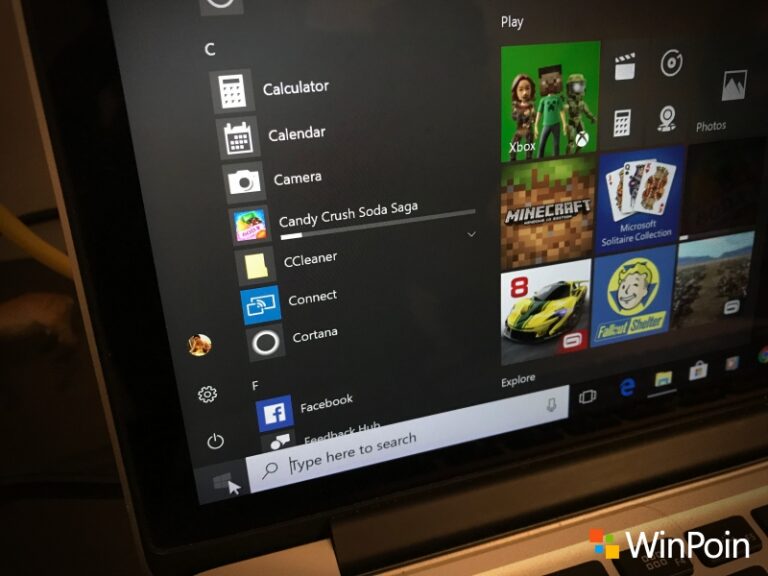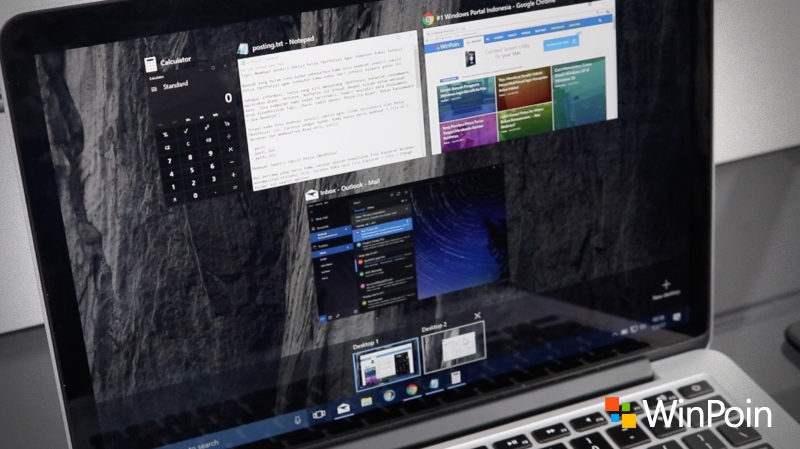
Semenjak era Windows 8.x, Microsoft memberikan fitur bawaan dimana kamu dapat mount atau unmount file ISO atau IMG tanpa menggunakan aplikasi pihak ketiga seperti Daemon Tools. File ISO dan IMG merupakan format file untuk virtual CD, yang mana diharuskan menggunakan CD atau DVD drive virtual untuk membukanya.
Di Windows 10, kamu dapat membukanya dengan mudah tanpa software tambahan. Berikut WinPoin akan berikan langkah-langkahnya.
Mount File ISO di Windows 10
Untuk melakukan proses mounting file ISO, cara yang paling mudah dan cepat adalah dengan klik 2x pada file ISO atau klik kanan dan pilih opsi Mount. Dengan begitu maka file ISO akan langsung mount ke virtual CD.

Alternatif lain yang dapat kamu bisa coba adalah dengan melalui PowerShell (as Administrator). Dengan memasukan perintah dibawah ini. Pastikan kamu mengganti tulisan berwarna merah, dengan path dimana ISO berada.
Mount-DiskImage -ImagePath E:\MICROSOFT\Windows7Ultimate_withSP1_en-US_x64.iso
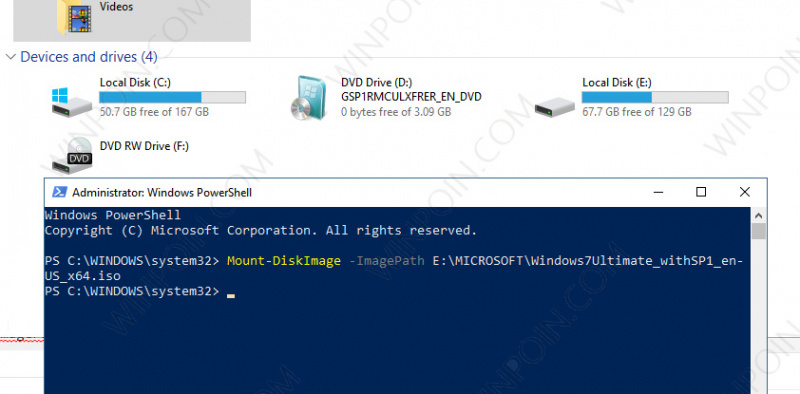
Ketika ISO berhasil di mount, maka selanjutnya kamu dapat melakukan hal yang biasa dilakukan, seperti membuat bootable installasi, dsb.
Baca juga :
- Cara Membuat Bootable USB Windows Tanpa Software Apapun
- Cara Membuat Bootable USB Flashdisk Windows 10 dengan Sangat Mudah
- Cara Membuat Bootable USB Flashdisk Windows 10 dengan Rufus
- Cara Membuat Bootable USB Windows dengan PowerShell
Unmount File ISO di Windows 10
Untuk melakukan unmount pada file ISO atau IMG caranya sangat mudah. Pada File Exporer, klik kanan pada mounted ISO lalu pilih opsi Eject.

Atau kamu juga dapat melakukannya melalui PowerShell dengan mengetikan perintah dibawah ini. Pastikan kamu mengganti tulisan berwarna merah, dengan path dimana ISO berada.
DisMount-DiskImage -ImagePath E:\MICROSOFT\Windows7Ultimate_withSP1_en-US_x64.iso
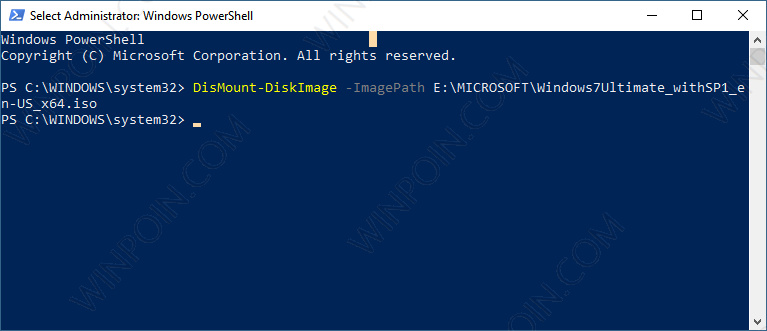
Itu dia sedikit tips mengenai cara untuk mount dan unmount file ISO atau IMG di Windows 10. Semoga bermanfaat.